نوشته در وردپرس : چگونه در وردپرس نوشته ایجاد کنیم؟ افزودن، ویرایش، حذف

نوشته در وردپرس : می توانیم در صفحه نوشته وردپرس متن های خود را وارد کرده و پس از انتشار کاربران در سایت آن را مشاهده کنند
نوشته در وردپرس چیست؟
معمولا اکثر محتوا نویسان با صفحه نوشته در وردپرس بسیار سروکار دارند و تمام مطالب خود با توجه به ساختار و استراتژی های خود وارد می کنند.
شما زمانی که وارد صفحه پیشخوان وردپرس خودتون میشید میتونید با کلیک روی گزینه “نوشته ها” گزینه های “افزودن نوشته” ، و “همه نوشته ها” را ببینید .
نوشته ها را پس از وارد کردن در صفحه “افزودن نوشته” می توانید وارد کرده و روی گزینه “ذخیره در پیش نویس” کلیک کنید.
گزینه انتشار برای مواقعی است که شما خیالتان از متنی که وارد کرده اید راحت است و متن آماده دیدن شدن است .
زمان که روی گزینه انتشار کلیک می کنید کاربر می تواند متن شما را در سایت مشاهده کند.
چگونه در وردپرس نوشته بسازیم؟ افزودن نوشته در وردپرس
وارد صفحه پیشخوان وردپرس که می شوید در قسمت سمت راست یعنی منو ها عبارت نوشته ها را می بینیم می توانیم با کلیک روی نوشته ها تمام نوشته های خود را ببینیم اگر هم که برای اولین بار است که وارد این صفحه می شوید اصلا جای نگرانی نیست در ابتدا می توانید نوشته های زیادی را ذخیره و منتشر کنید .
گزینه “افزدون نوشته” به شما این امکان را می دهد که به صورت مستقیم وارد صفحه جدید نوشته بشوید و یک نوشته جدید بسازید .

چطور نوشته های قبلی را در وردپرس ببینیم؟ مشاهده نوشته ها در وردپرس
برای مشاهده همه نوشته ها در سایت وردپرسی به مسیر زیر بروید:
پیشخوان => نوشته ها => همه نوشته ها:
گزینه “همه نوشته” می توانید تمام نوشته های سابق خود را مشاهده کنید.
چگونه نوشته ها را در وردپرس ویرایش کنیم؟ ویرایش نوشته در وردپرس
پس از ورود به پیشخوان خود روی گزینه “همه نوشته ها” کلیک کنید پس از ورود به صفحه تمام نوشته ، نوشته مورد نظر خود را پیدا کنید .
اکنون اشاره گر ماوس را روی آن قرار دهید، دقیقا زیر تیتر نوشته شما چند گزینه وجود دارد که یکی از این گزینه ها “ویرایش” یا “edit” می باشد که می توانید با فشردن آن وارد صفحه نوشته خود شوید و پس از اعمال تغییرات روی گزینه “بروزرسانی” یا “انتشار” کلیک کنید.
چگونه نوشته را در وردپرس منتشر کنیم؟ انتشار نوشته در وردپرس
می توانیم پس از نوشتن مطالب خود در صفحه نوشته موردنظر به بخش سمت چپ همان صقحه نگاه کنید چند گزینه آبی رنگ مشاهده می کنید .
“ذخیره در پیش نویس ها” می توانید با کمک این عبارت نوشته خود را ذخیره کرده و بعدا برای ویرایش یا انتشار به سراغش بیایید.
“پیش نمایش” می توانید به کمک این عبارت نوشته خود را به صورت نمایشی ببنید .
“انتشار” زمانی که شما از مطالب خود رضایت کافی داشته و متن آماده دیده شدن بود روی گزینه انتشار کلیک کرده تا کاربر بتواند آن را مشاهده کند.
حذف نوشته در وردپرس : چطورر یک نوشته را در وردپرس حذف کنیم؟
زمانی که وارد صفحه پیشخوان خود شدیم می توانیم روی گزینه “نوشته ها” کلیک کرده و سپس موس را روی نوشته ایی که قصد حذف کردن آن را داریم ، نگه داریم اکنون چند گزینه برای ما نمایش داده خواهد شد که عبارت است از :
- ویرایش
- ویرایش سریع
- زباله دان
- نمایش
ما با گزینه “زباله دان” می توانیم نوشته خود را حذف کنیم .
زمانی که روی این گزینه کلیک می کنیم نوشته موردنظر به زباله دان وردپرس انتقال می یابد.
نمایش نوشته در برگه وردپرس
برای اینکه بتوانیم نوشته های خود را در ودرپرس مشاهده کنیم و برای کابران سایت به نمایش بگذاریم از دو روش این کار صورت می گیرد که عبارت است از :
- می توانیم پس از نوشتن آن و اطمینان از صحت متن ، آن را منتشر کرده و پس از انتشار روی گزینه پیش نمایش در همان صفحه کلکی کنیم و نوشته خود را در تب جدید مشاهده کنیم .
- در صفحه “همه نوشته” روی نوشته موردنظر موس خود را نگه دارید و به وسیله گزینه “نمایش” نوشته خود را در یک تب جدید مشاهده کنید.
در این مقاله آموزشی تلاش کردیم تا همه سوالات زیر پاسخ داده شود:
- تنظیمات نوشته در وردپرس
- نوشته ها در وردپرس
- افزودن نوشته در وردپرس
ویرایش نوشته در وردپرس
افزونه نوشته در وردپرس
حذف نوشته در وردپرس
ایجاد نوشته در وردپرس
انتشار نوشته در وردپرس
اموزش نوشته در وردپرس
انواع نوشته در وردپرس
مشکل افزودن نوشته در وردپرس
مشکل انتشار نوشته در وردپرس
نمایش نوشته در برگه وردپرس
قرار دادن نوشته در برگه وردپرس
ساختار پیش فرض نوشته در وردپرس
تایید نوشته در وردپرس
حذف تاریخ نوشته در وردپرس
نوشته های تازه در وردپرس
تنظیمات نوشته ها در وردپرس
نوشته جدید در وردپرس
چیدمان نوشته ها در وردپرس
قرار دادن یک نوشته در وردپرس
سایز نوشته ها در وردپرس
قرار دادن نوشته در وردپرس
قسمت نوشته ها در وردپرس
آموزش گذاشتن نوشته در وردپرس
مدیریت نوشته ها در وردپرس
نشان ندادن نوشته در وردپرس
نمایش نوشته ها در وردپرس
تغییر نویسنده یک نوشته در وردپرس
ویرایش نوشته ها در وردپرس
نوشته های وردپرس
مطالب زیر را حتما بخوانید
-
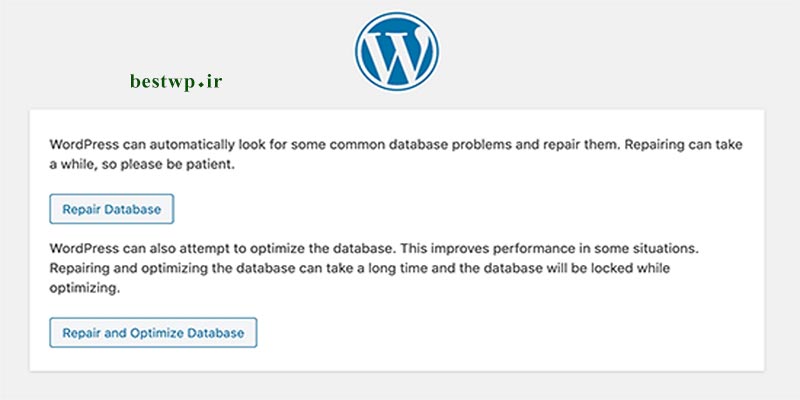
خطا در برقراری ارتباط با پایگاه داده
508 بازدید
-

دیدگاه ها در وردپرس، چگونه دیدگاههای وردپرس را مدیریت کنیم؟
519 بازدید
-

ترتیب نوشته ها در وردپرس : آموزش تغییر ترتیب نوشته ها در وردپرس
794 بازدید
-
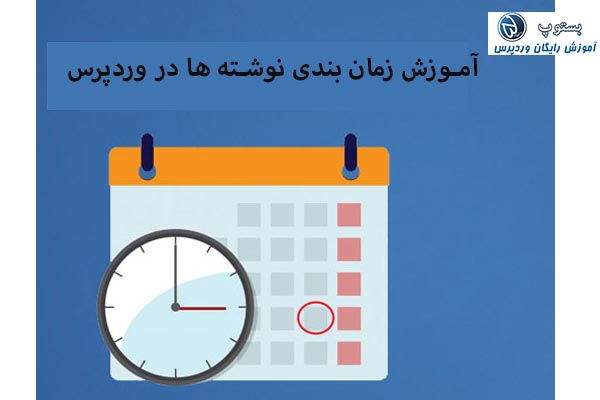
زمان بندی نوشته در وردپرس: آموزش انتشار در آینده در WordPress
574 بازدید
-

ساخت برگه درباره ما : آموزش ساخت برگه درباره ما در وردپرس
572 بازدید
-
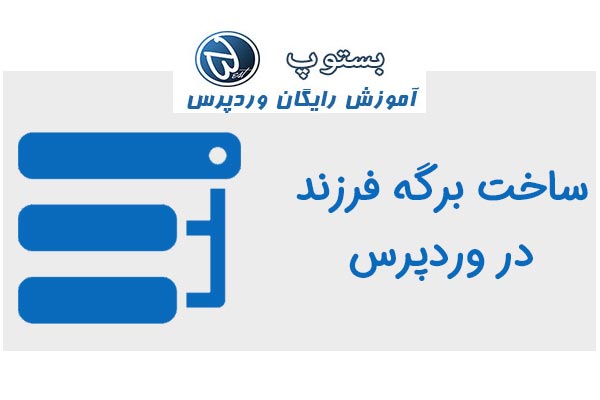
برگه مادر در وردپرس : چگونه در وردپرس برگه مادر بسازیم؟
636 بازدید

دیدگاهتان را بنویسید